如何生成ssh公钥
1、我们在前面的课程中讲到了如何使用SecureCRT登陆远程服务器,当时我们使用的是口令方式(用户名+密码):


2、我们修改登陆方式,改成密钥的形式,发现以下提示:
该步骤需要指定一个public key 文件,询问是否指定?
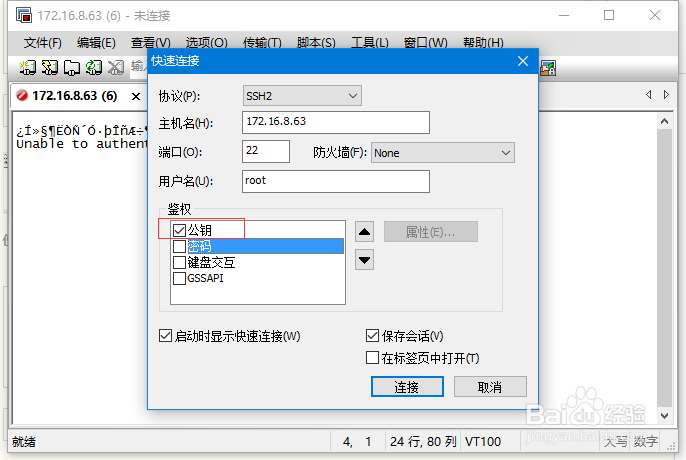
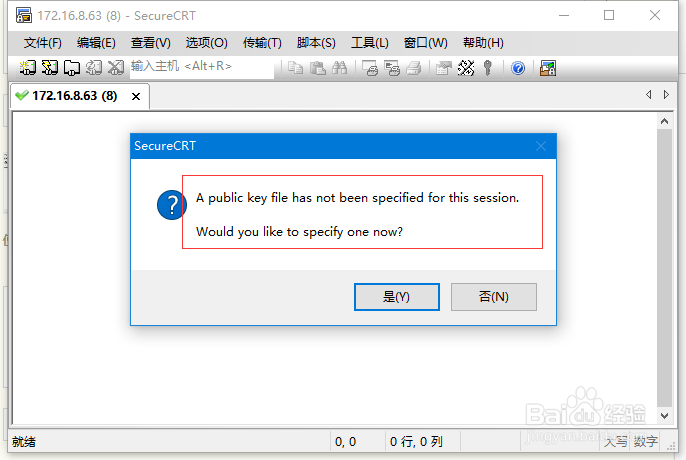
3、本地安装git并进入用户(这个用户指的是当前windows系统登录的用户)目录,可以参考百度经验:https://jingyan.baidu.com/article/2f9b480df6cda741ca6cc246.html,安装git的目的是使用该工具生成.ssh目录及公钥和私钥。
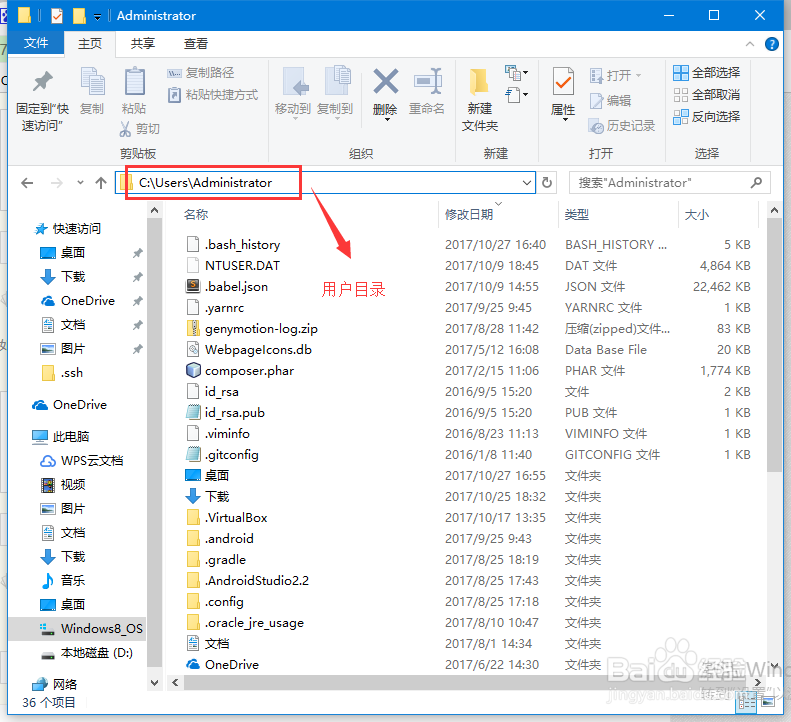
4、在“用户目录”下,右击选择“Git Bash hear”,效果见下图:
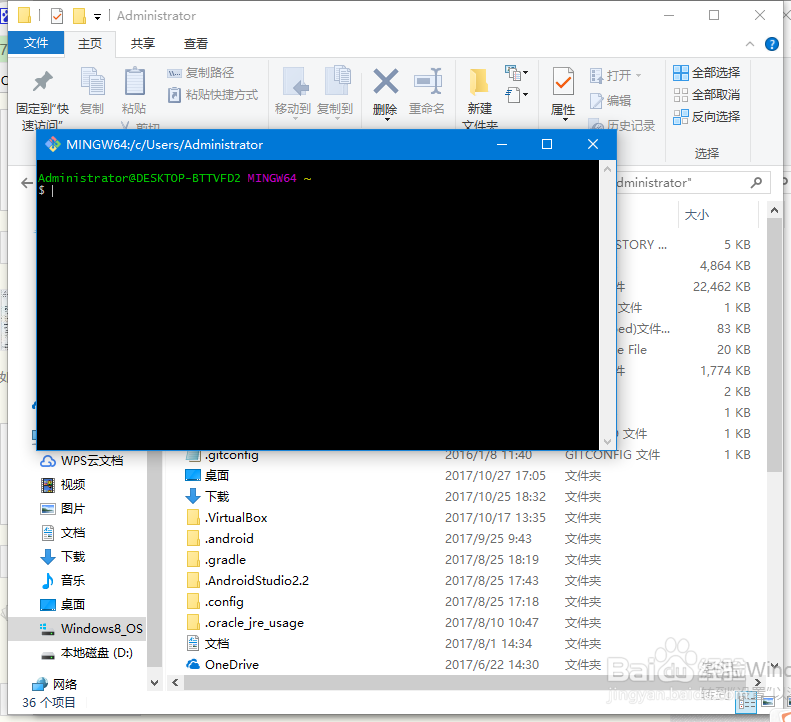
5、输入以下命令并执行,然后一路按“回车”即可,效果见图:
ssh-keygen
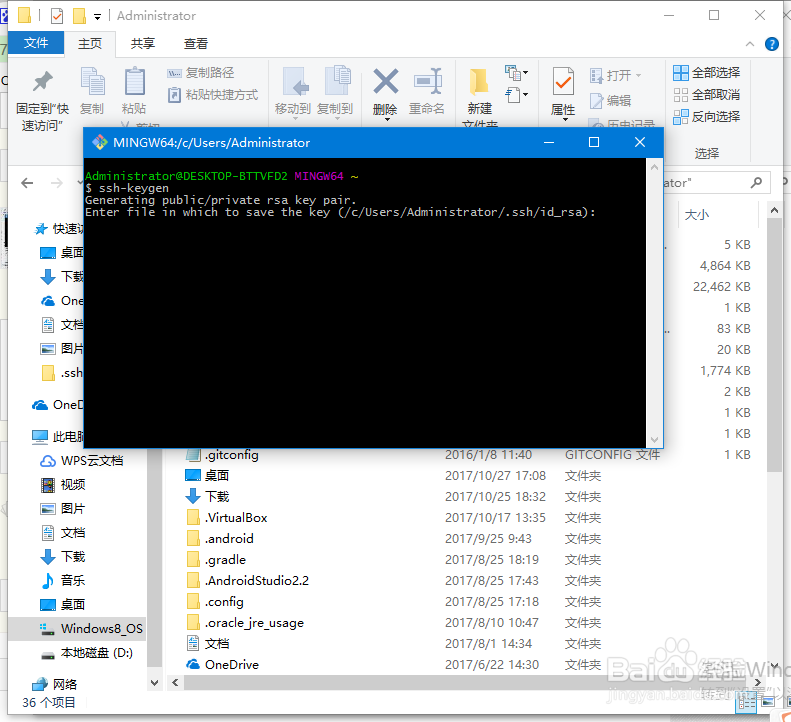
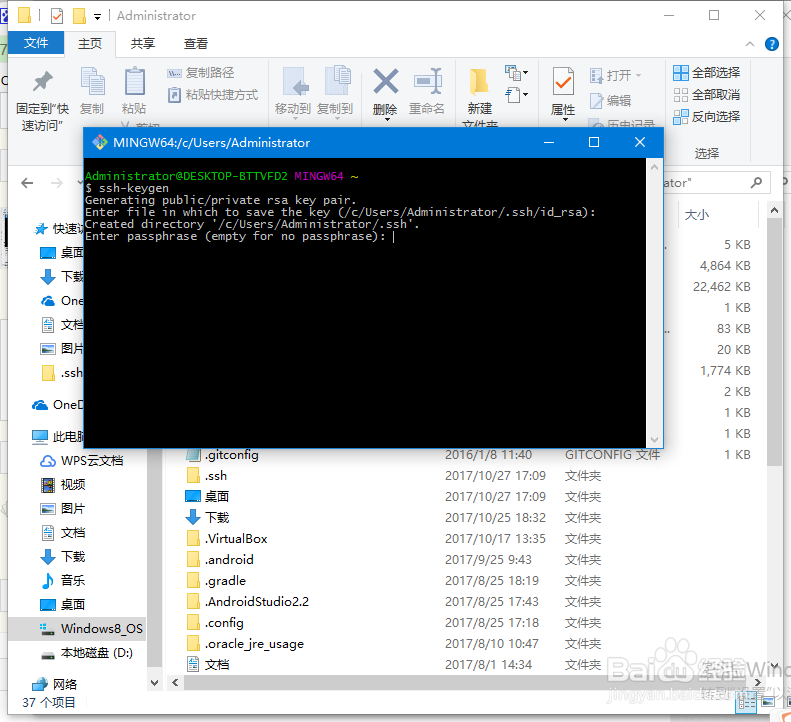
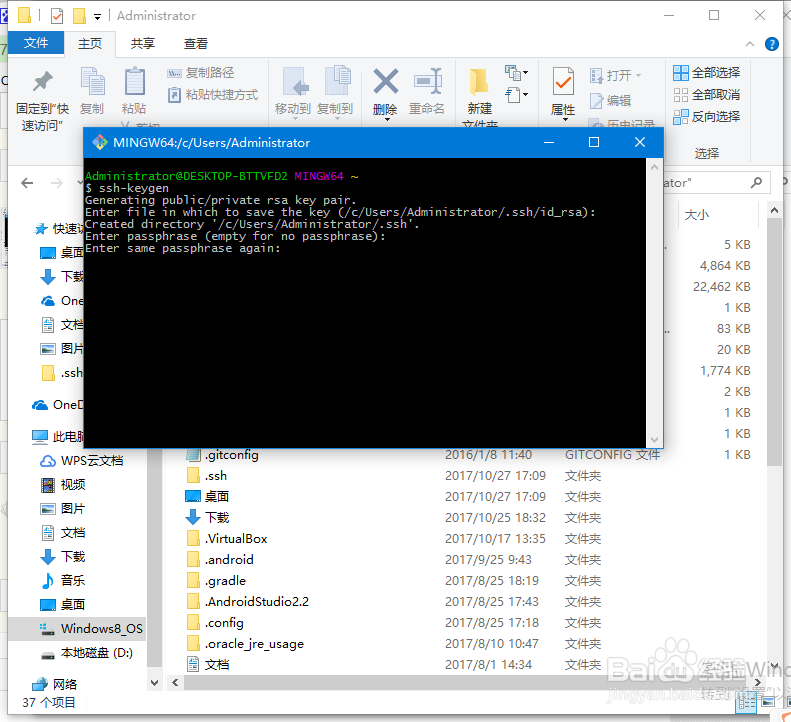
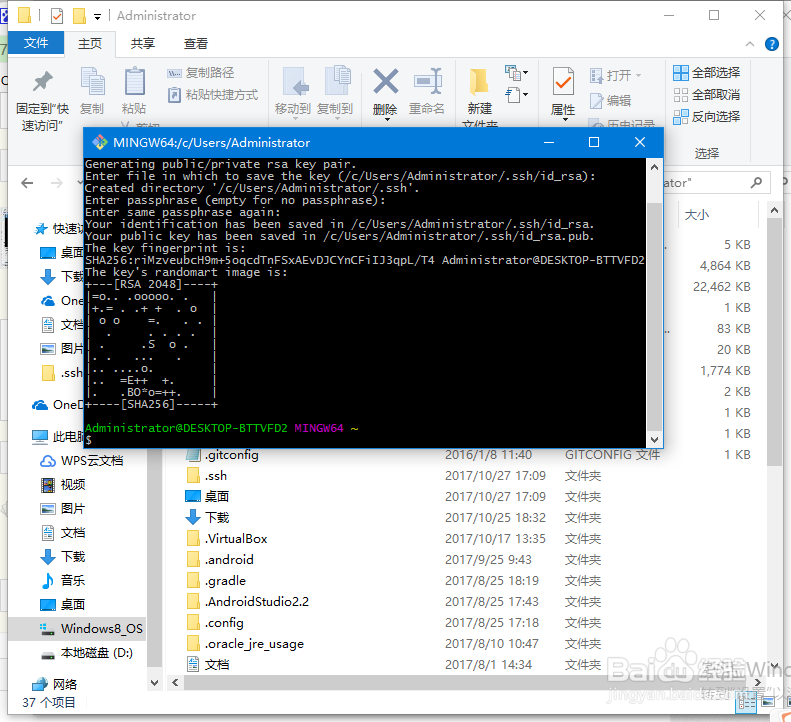
6、重新查看我们的用户目录,发现是否多了一个“.ssh”目录,且该目录下存在两个文件:
(1)公钥:id_rsa.pub
(2)私钥:id_rsa
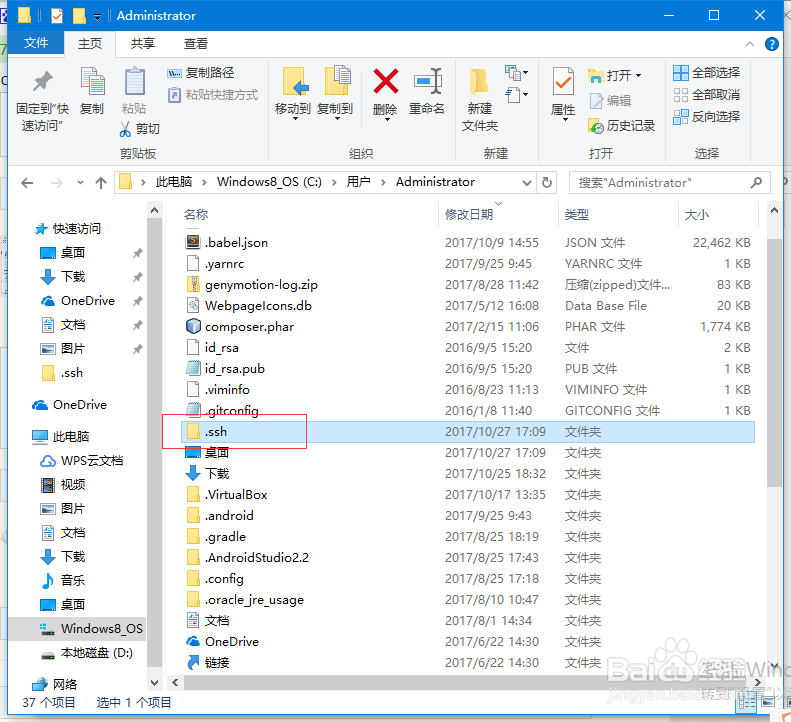
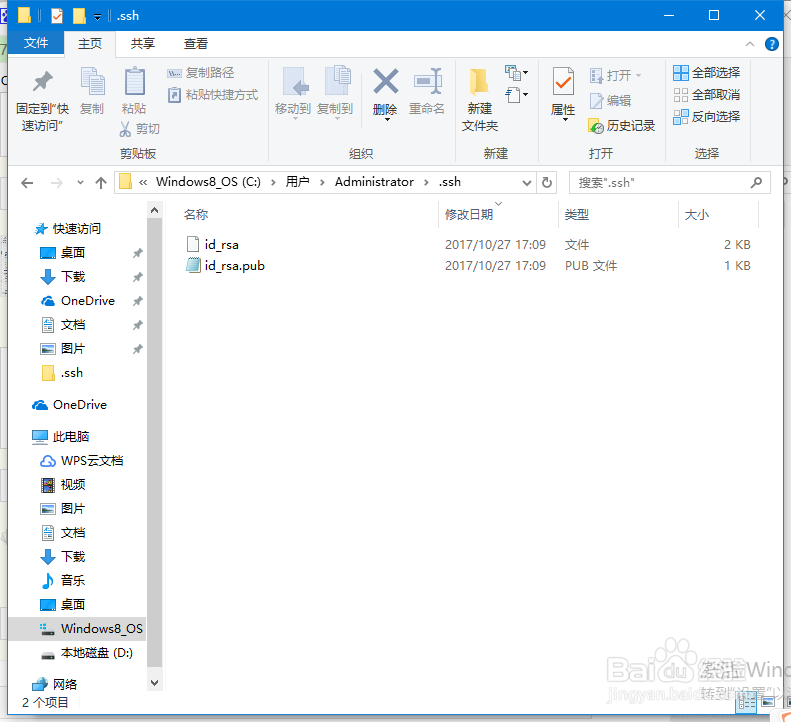
7、运行我们的LNMP环境,运行命令 ssh-copy-id root@172.168.8.63,将公钥上传至服务器,该过程最后需要输入用户root的登陆密码:
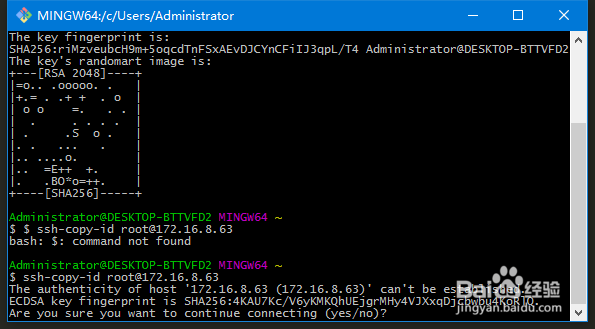
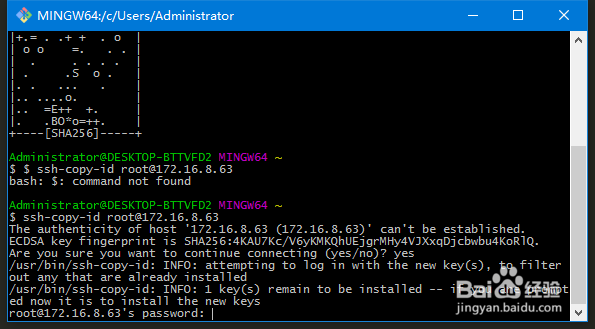
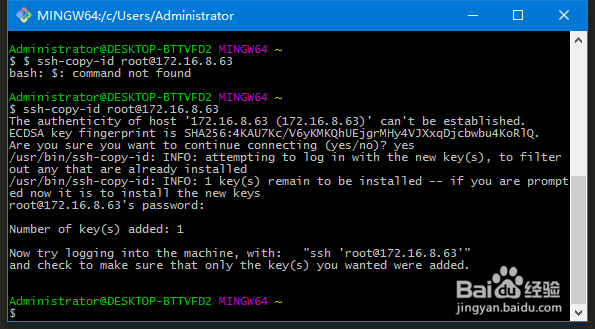
8、运行SecureCRT,选择秘钥模式登陆系统。至此我们就介绍完了ssh的生成方式及使用方法。
声明:本网站引用、摘录或转载内容仅供网站访问者交流或参考,不代表本站立场,如存在版权或非法内容,请联系站长删除,联系邮箱:site.kefu@qq.com。
阅读量:131
阅读量:147
阅读量:193
阅读量:100
阅读量:119